轻闪PDF整合了PDF编辑、转换、压缩等既有的功能,以全新的品牌理念、视觉形态、产品功能出发,将会给用户带来更加安全稳定、人性化、有活力的软件服务,让用户在使用PDF文档时的体验更加轻松、简便。轻闪PDF客户端为用户提供一站式PDF文档工具服务,如PDF阅读、PDF编辑、PDF转换、OCR识别、PDF加密、电子签名、注释,亦或是创建PDF表单等丰富且实用的解决方案。傲软PDF编辑、傲软PDF转换、傲软PDF压缩正式合并升级为【轻闪PDF】。
【轻闪PDF新增功能】
1、AI智能处理文档
使用AI来总结、提取、解释和分析文档内容。
2、跨设备同步PDF
将您的文档上传到云端,轻松管理文件并随时随地访问
3、用AI和你的任意文档对话
与PDF等文档交流,智能整理、归纳、阐述文档中的重要信息
4、智能生成思维导图
利用AI,将文档内容转换为结构化的思维导图
支持功能:
- PDF文档互转
- PDF扫描件识别转换(OCR)
- PDF编辑功能:修改PDF文字、图片、链接,添加/删除/修改页面和页脚、水印以及PDF背景,插入PDF页面,裁剪、提取、拆分、合并、旋转、压缩PDF页面等
- PDF阅读功能:支持阅读PDF,添加书签,对PDF文档进行高亮、涂鸦、添加下划线、删除线、注释等,搜索文字
- PDF签名及安全保护:支持手写签名、数字签名,以及PDF加密和解密
特色小工具介绍
调色盘 - 编辑过程中,支持修改文字颜色,还可使用调色盘中的取色器,吸取文档中颜色对文字进行颜色设置
签名管理 - PDF签名支持添加的印章、logo、手写签名等图片格式签名,并且可以保存在签名库中,支持从签名库中添加和移除签名,还可以一键批量添加签名
文件历史 - 支持打开、删除和清空历史文件
文件分享 - 支持文件复制分享链接发送给其他人,或者将文件直接分享到第三方聊天工具
云文档管理 - 支持将本地文件一键上传云端,切换设备也能轻松获取文件
































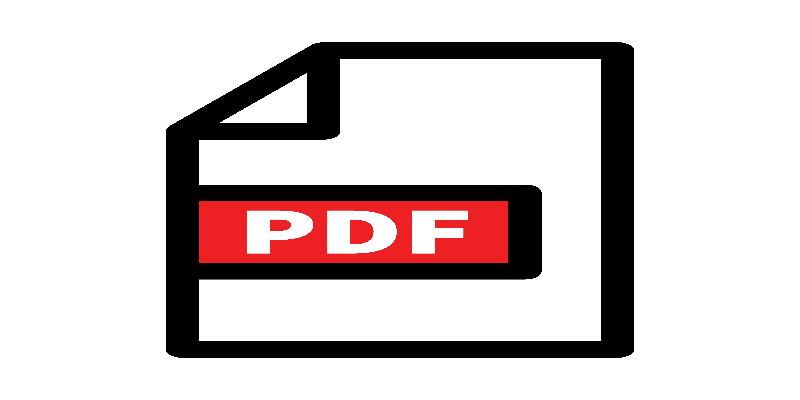



















































 金山打字通
金山打字通





















 扫描二维码可直接下载到手机
扫描二维码可直接下载到手机 六界仙尊
六界仙尊 开心消消乐
开心消消乐 欢乐斗地主
欢乐斗地主 PDF转Word
PDF转Word PPT转PDF
PPT转PDF 全屏阅读
全屏阅读 PDF合并
PDF合并










 X
X




 轻闪PDF编辑器
轻闪PDF编辑器